怎么样重装系统win11正式版
- 时间:2022年12月17日 10:33:21 来源:魔法猪系统重装大师官网 人气:6972
如果电脑不能直接升级win11体验的话,我们还可以考虑给电脑重装win11系统使用。有网友不清楚具体怎么样重装系统win11正式版,下面小编就给大家演示下详细的重装系统win11正式版的教程。
工具/原料:
系统版本:windows11系统
品牌型号:华硕无畏16
软件版本:小白一键重装系统 v2290
方法/步骤:
1、自行浏览器上搜索并下载安装小白一键重装系统工具打开,来到在线重装界面就可以选择win11正式版系统安装了。
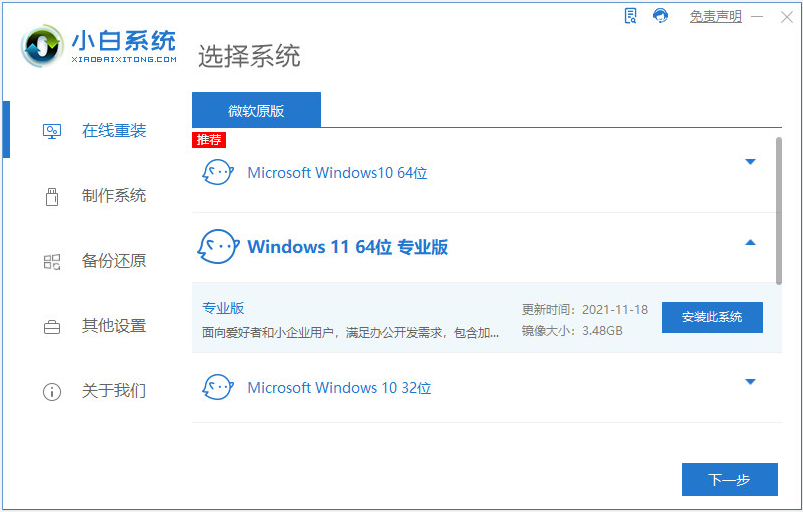
2、等待软件自动下载系统镜像文件和部署环境等,完成后自动会重启电脑。
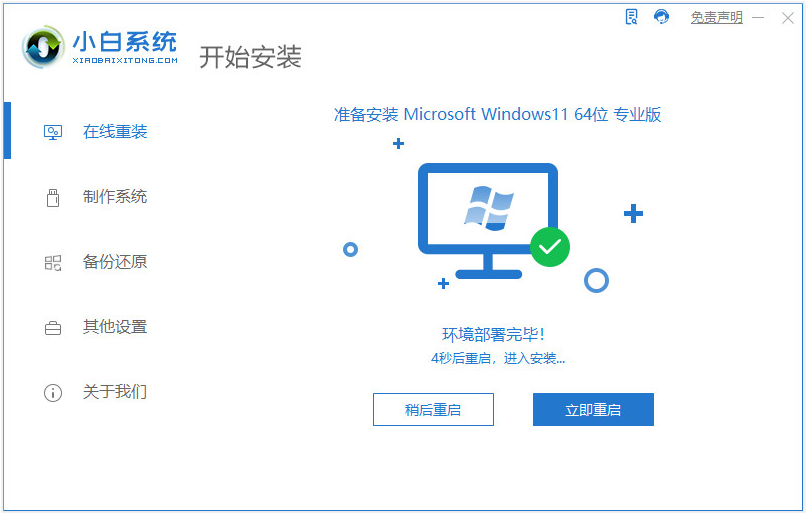
3、进入到开机选项界面,选择第二项xiaobai-pe系统进入。
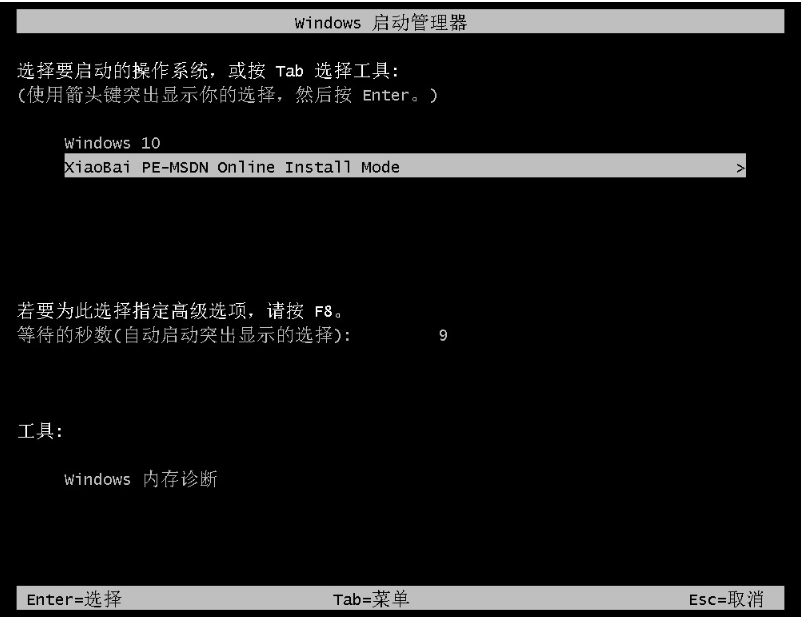
4、在pe系统内,小白装机工具会自动打开安装win11正式版。
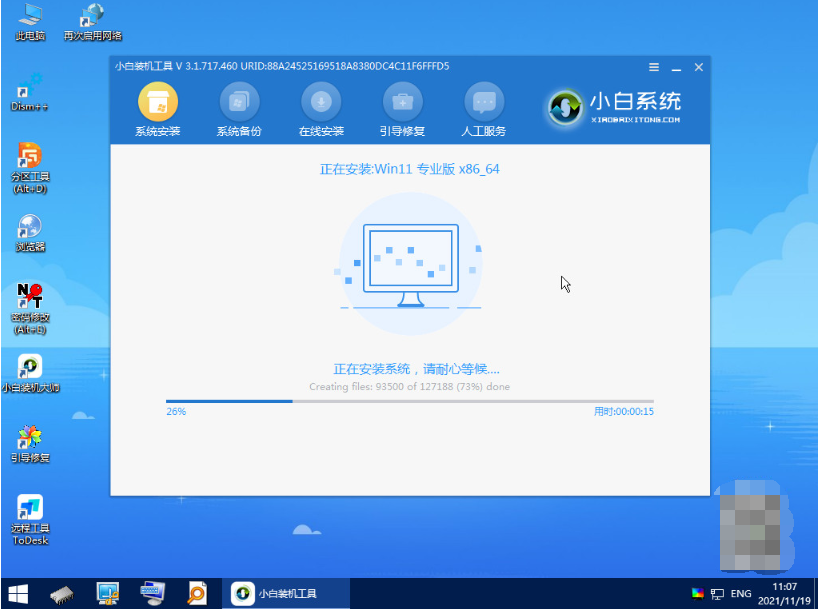
5、等待安装完成后自动重启电脑。
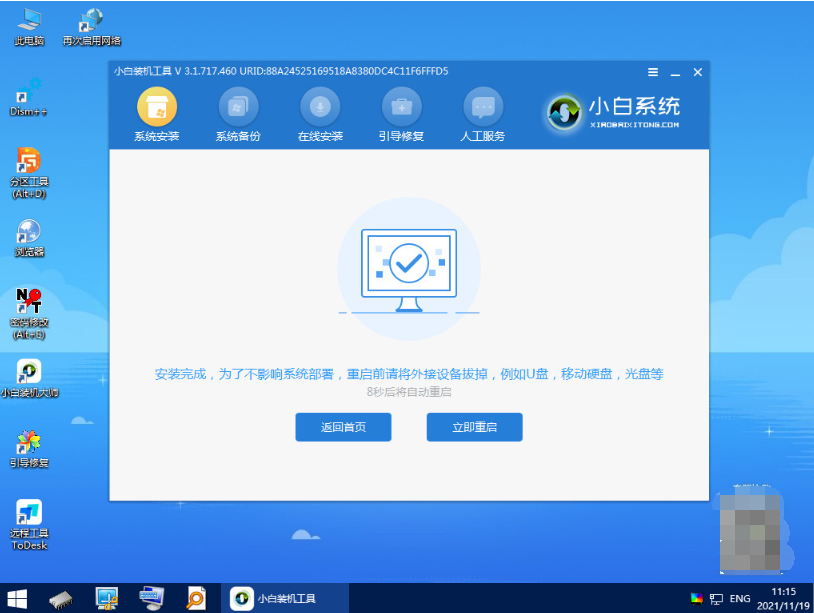
6、期间可能会重启多次,直到进入到新的win11系统桌面就是安装成功啦。
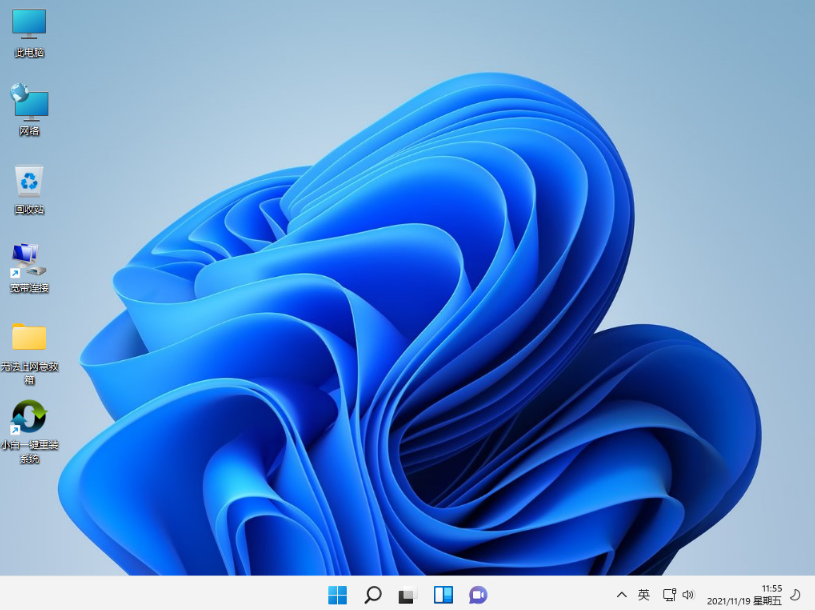
注意事项:在安装系统之前,先备份好系统盘的相关数据,避免丢失。关闭电脑的杀毒软件,避免被拦截导致安装失败。
总结:
以上便是借助到小白一键重装系统工具在线给电脑重装系统win11正式版的方法步骤,如果不能直接升级win11或者不懂安装系统的网友,都可以参照教程去下载安装工具使用哦。
怎么样重装系统,重装系统win11正式版,电脑重装win11
上一篇:一键重装系统win11方法步骤
下一篇:Windows11重装系统教程









